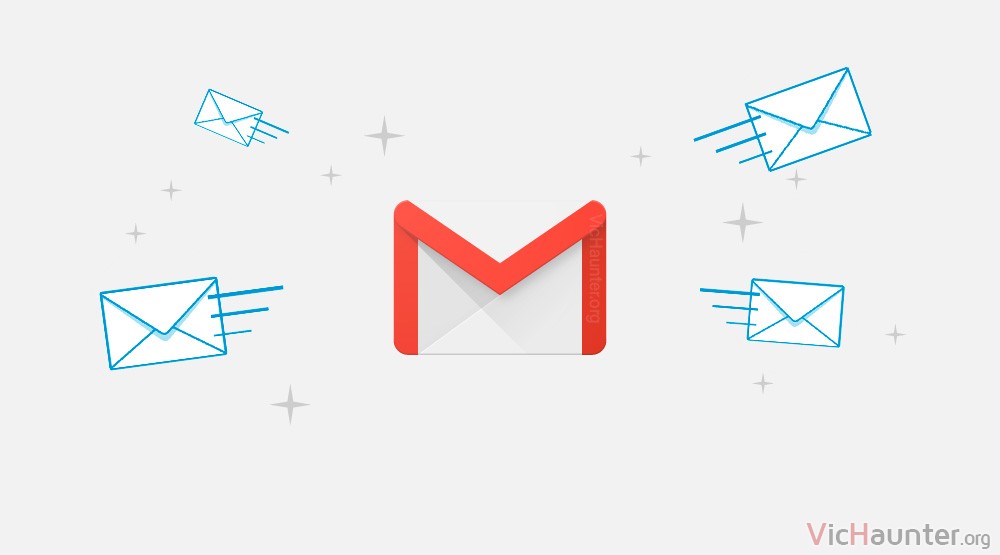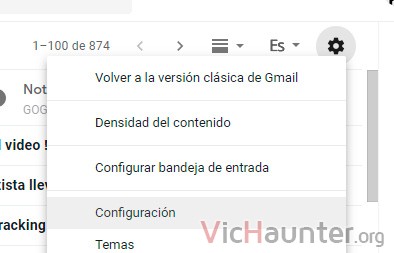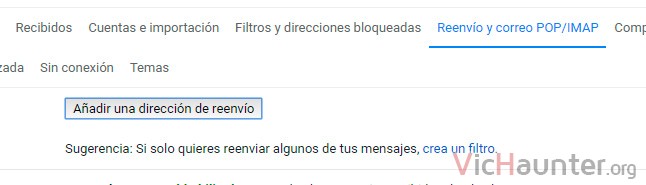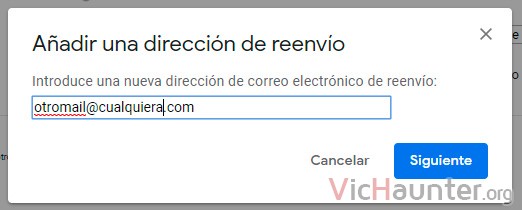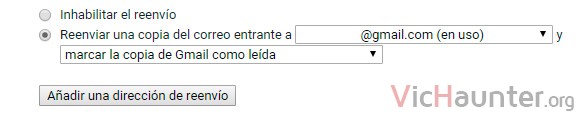A estas alturas no me negarás que el email en muchos casos ha sustituído por completo la comunicación por teléfono, e incluso con las últimas versiones de los gestores a los mensajes de texto. Si usas una cuenta de entrada te voy a enseñar cómo reenviar los mails a varias cuentas de correo desde Gmail.
Esto te puede servir en varios escenarios, sobretodo si por ejemplo tienes una cuenta de empresa en Gmail, o Google Apps para negocios, y quieres que los correos que lleguen por ejemplo a la cuenta de contacto sean reenviados a varias personas en lugar de darles directamente acceso a dicha cuenta.
También para correo colaborativo, o si te gusta enviar ideas a varios colegas y así no necesitas crear grupos o seleccionar varios destinatarios.
Cómo configurar varias direcciones de reenvío desde Gmail
Esto tiene un contra, y es que cada una de las direcciones a las que vayas a reenviar tendrán que ser verificadas mediante un correo que llegue. En un principio no debería ser un problema, pero esto significa que el destinatario tiene que ser consciente del reenvío.
Por supuesto es un punto a favor para la privacidad y para evitar que nos esmpameen de forma fortuita.
Bien, para empezar, entra en la cuenta de gmail desde la que quieras hacer el reenvío. Una vez ahí dale a la rueda dentada, y a configuración.
Lo siguiente va a ser ir a la pestaña de reenvío y correo pop/imap, en la que nos centraremos en la primera sección.
Si no tienes ninguna, deberás hacer click en el botón que indica Añadir una dirección de reenvío y se desplegará la opción para introducir el email.
En ese momento, cuando lo confirmes, se enviará un correo con un enlace y un código a dicha dirección. Bastará con que el destinatario abra el email, o te indique el código que podrás añadir en la casilla de confirmación que aparece en esta pestaña al refrescar la página.
Ahora se verá algo similar a esto, donde queda confirmado que el correo se reenvía a esta dirección, y la acción a llevar a cabo después de eso.
Como puedes observar, sigue apareciendo el botón de añadir direcciones de reenvío, por lo que bastaría con volver a darle y añadir otra, confirmarla, y se empezaría también a enviar a dicha dirección.
Puedes hacerlo así con varias cuentas, aunque el límite depende de los emails enviados te dejo aquí la tabla con todo lo que te deja hacer gmail, http://bit.ly/2y5bDjr.
¿Necesitas reenviar tu correo a varios destinatarios? ¿Para qué usas dicha cuenta? Comenta y comparte.